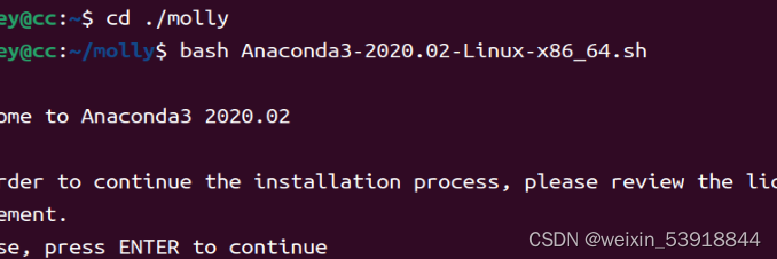
ubuntu22.04安装conda、pycharm,配置虚拟环境
在Pycharm中打开工程文件后,点击File——>Settings——>选中Project:下的,Python Interpreter——>选择Conda Enironment——>Interpreter选择anaconda3的安装路径下的bin目录下的python3 即可。下载完成以后默认保存在ubuntu下载的目录下,可以将其复制到其他目录,这里我将其复制到主目录下的“molly”文件夹。或
目录
1.下载、安装Anaconda3
1.1下载Anaconda3
进入官网下载Anaconda Anaconda | The World’s Most Popular Data Science Platform
Anaconda3下载链接:Anaconda3 百度网盘链接
1.2安装Anaconda'3
下载完成以后默认保存在ubuntu下载的目录下,可以将其复制到其他目录,这里我将其复制到主目录下的“molly”文件夹
通过Ctrl+Alt+T进入终端页面,切换到Anaconda所在的文件夹下
bash Anaconda3-2020.02-Linux-x86_64.sh
根据提示一路enter 和yes ,安装即可完成。
执行 source ~/.bashrc
1.3 添加环境路径
通过1.2中的安装完成以后,我们能看到“Thank you for installing Anaconda3!”
但是在安装完Anaconda3之后并不能查询到conda版本信息,提示“conda:未找到命令”
解决办法:为刚才安装的Anaconda添加环境路径
export PATH ="/home/harvey/anaconda3/bin/:$PATH" 如下图(如果仍然不能查询到版本信息可以重启终端)

2. 为conda添加清华源
执行
conda config --add channels https://mirrors.tuna.tsinghua.edu.cn/anaconda/pkgs/freeconda config --add channels https://mirrors.tuna.tsinghua.edu.cn/anaconda/pkgs/main
3.虚拟环境
3.1 创建虚拟环境
conda creative -n py36 python=3.9 #系统将会创建一个名称为py36,python版本为3.9的虚拟很环境
py36(替换为自己将要创建的虚拟环境名称)
python=3.9(替换为自己将要在虚拟环境中安装的python版本信息)
3.2 进入和退出所创建的虚拟环境
进入虚拟环境 :
conda activate py36退出虚拟环境 :
conda deactivate删除虚拟环境 :
conda remove -n py36 --all4.Pycharm的下载、安装和使用
4.1 Pycharm下载
进入官网:PyCharm: the Python IDE for Professional Developers by JetBrains
推荐下载 PyCharm Community Edition,社区版免费即可使用
这里下载的是pycharm-community-2022.2.5.tar.gz
http://链接:https://pan.baidu.com/s/1yjcT7BbbcFtQOHngpAStHg?pwd=kz4q 提取码:kz4q
4.2 Pycharm 安装
将下载后的Pycahrm移动到自己创建的文件夹内,解压缩Pycharm
进入解压后的文件夹 :
cd ./pycharm-2023.2.2进入bin目录下,执行pycharm的可执行文件:
cd ./bin./pycharm
如上图所示按照提示进行操作即可。
创建桌面图标:
进入Pycharm页面后点击左下角的小齿轮,选择Creat Desktop Entry.

4.3 Pycahrm加载conda创建的虚拟环境
在Pycharm中打开工程文件后,点击File——>Settings——>选中Project:下的,Python Interpreter——>选择Conda Enironment——>Interpreter选择anaconda3的安装路径下的bin目录下的python3 即可。
或者进入Conda Enironment后选择已经存在的虚拟环境,选中需要使用的虚拟环境即可。


开放原子开发者工作坊旨在鼓励更多人参与开源活动,与志同道合的开发者们相互交流开发经验、分享开发心得、获取前沿技术趋势。工作坊有多种形式的开发者活动,如meetup、训练营等,主打技术交流,干货满满,真诚地邀请各位开发者共同参与!
更多推荐
 已为社区贡献1条内容
已为社区贡献1条内容





所有评论(0)